ECharts控制按钮的样式
timeline.controlStyle | Object
设置 ECharts 时间轴组件中控制按钮的样式。
控制按钮包括:播放按钮、前进按钮、后退按钮。
timeline.controlStyle.show | boolean
[ default: true ]
是否显示时间轴组件的控制按钮。设置为 false,则表示所有类型的控制按钮都不显示。
timeline.controlStyle.showPlayBtn | boolean
[ default: true ]
是否显示播放按钮。
timeline.controlStyle.showPrevBtn | boolean
[ default: true ]
是否显示后退按钮。
timeline.controlStyle.showNextBtn | boolean
[ default: true ]
是否显示前进按钮。
timeline.controlStyle.itemSize | number
[ default: 22 ]
设置时间轴组件控制按钮的尺寸,单位为像素(px)。
timeline.controlStyle.itemGap | number
[ default: 12 ]
设置时间轴组件控制按钮之间的间隔,单位为像素(px)。
timeline.controlStyle.position | string
[ default: 'left' ]
设置时间轴组件控制按钮的位置。
- 当 timeline.orient 为 'horizontal'时,'left'、'right'有效。
- 当 timeline.orient 为 'vertical'时,'top'、'bottom'有效。
timeline.controlStyle.playIcon | string
播放按钮的可播放状态的图形。
可以通过 'image://url' 设置为图片,其中 url 为图片的链接,或者 dataURI。
可以通过 'path://' 将图标设置为任意的矢量路径。这种方式相比于使用图片的方式,不用担心因为缩放而产生锯齿或模糊,而且可以设置为任意颜色。路径图形会自适应调整为合适的大小。路径的格式参见 SVG PathData。可以从 Adobe Illustrator 等工具编辑导出。
timeline.controlStyle.stopIcon | string
播放按钮的可停止状态的图形。
可以通过 'image://url' 设置为图片,其中 url 为图片的链接,或者 dataURI。
可以通过 'path://' 将图标设置为任意的矢量路径。这种方式相比于使用图片的方式,不用担心因为缩放而产生锯齿或模糊,而且可以设置为任意颜色。路径图形会自适应调整为合适的大小。路径的格式参见 SVG PathData。可以从 Adobe Illustrator 等工具编辑导出。
timeline.controlStyle.prevIcon | string
后退按钮的图形
可以通过 'image://url' 设置为图片,其中 url 为图片的链接,或者 dataURI。
可以通过 'path://' 将图标设置为任意的矢量路径。这种方式相比于使用图片的方式,不用担心因为缩放而产生锯齿或模糊,而且可以设置为任意颜色。路径图形会自适应调整为合适的大小。路径的格式参见 SVG PathData。可以从 Adobe Illustrator 等工具编辑导出。
timeline.controlStyle.nextIcon | string
前进按钮的图形
可以通过 'image://url' 设置为图片,其中 url 为图片的链接,或者 dataURI。
可以通过 'path://' 将图标设置为任意的矢量路径。这种方式相比于使用图片的方式,不用担心因为缩放而产生锯齿或模糊,而且可以设置为任意颜色。路径图形会自适应调整为合适的大小。路径的格式参见 SVG PathData。可以从 Adobe Illustrator 等工具编辑导出。


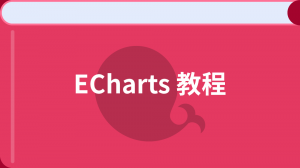

更多建议: